浏览 9122
分享
包厢动态码设置
功能说明
功能说明:门店首次进场时,如果一张张桌贴需要按指定包厢进行打印黏贴,完成效率低且需要仔细核对防止贴错包厢的情况。使用动态码可以实现先统一进行贴码再绑定包厢。
配置步骤
配置流程图
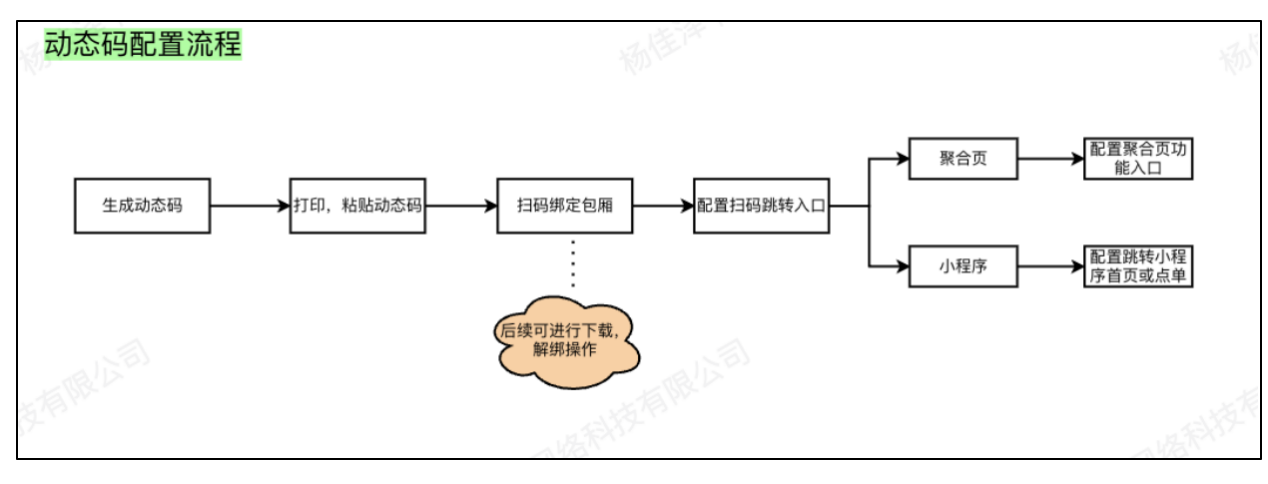
第一步:下载动态码
路径:K米智慧平台—超市—房型管理—创建桌贴动态码
输入需要下载的动态码的数量,点击生成。将生成的动态码按需要打印粘贴至包厢。
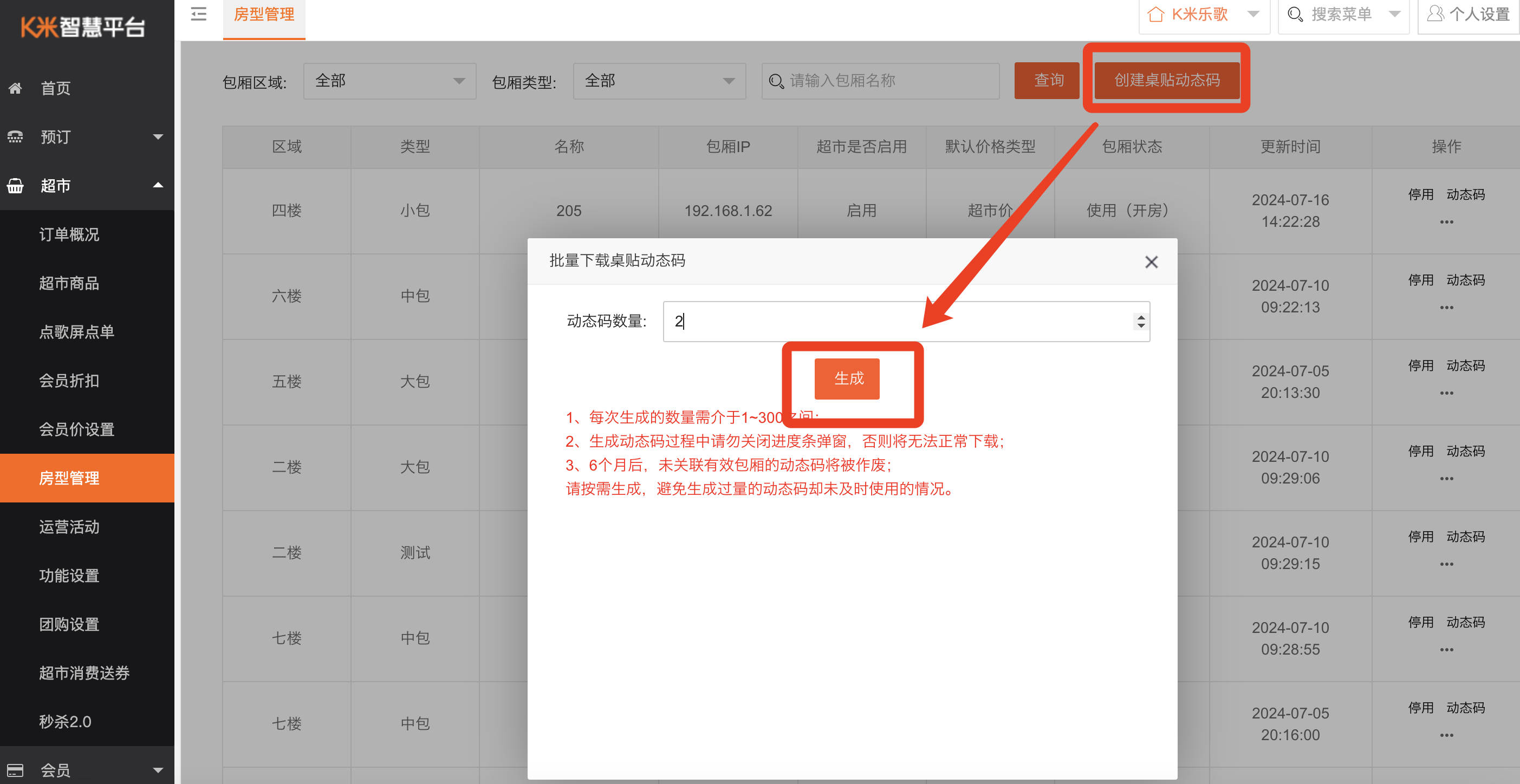
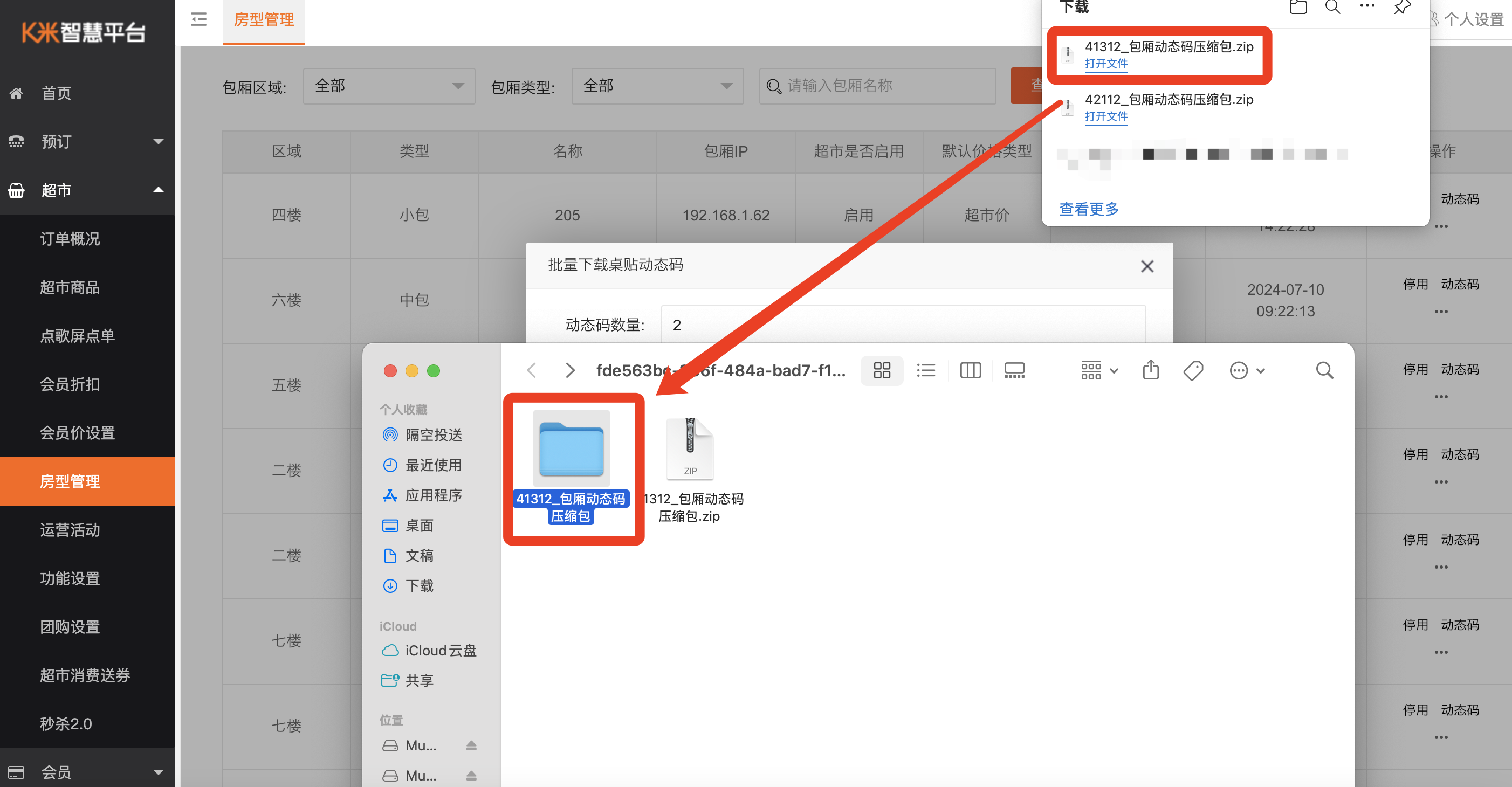
第二步 :包厢绑定动态码
手机扫描下载的动态码,从微信的扫一扫或者是公众号的扫码功能都可以进入。
选择对应的包厢进行绑定,如(此动态码粘贴在308包厢,则选择308包厢进行绑定)
绑定成功后会自动跳转到包厢聚合页面或指定小程序页面,到此动态码绑定完成。
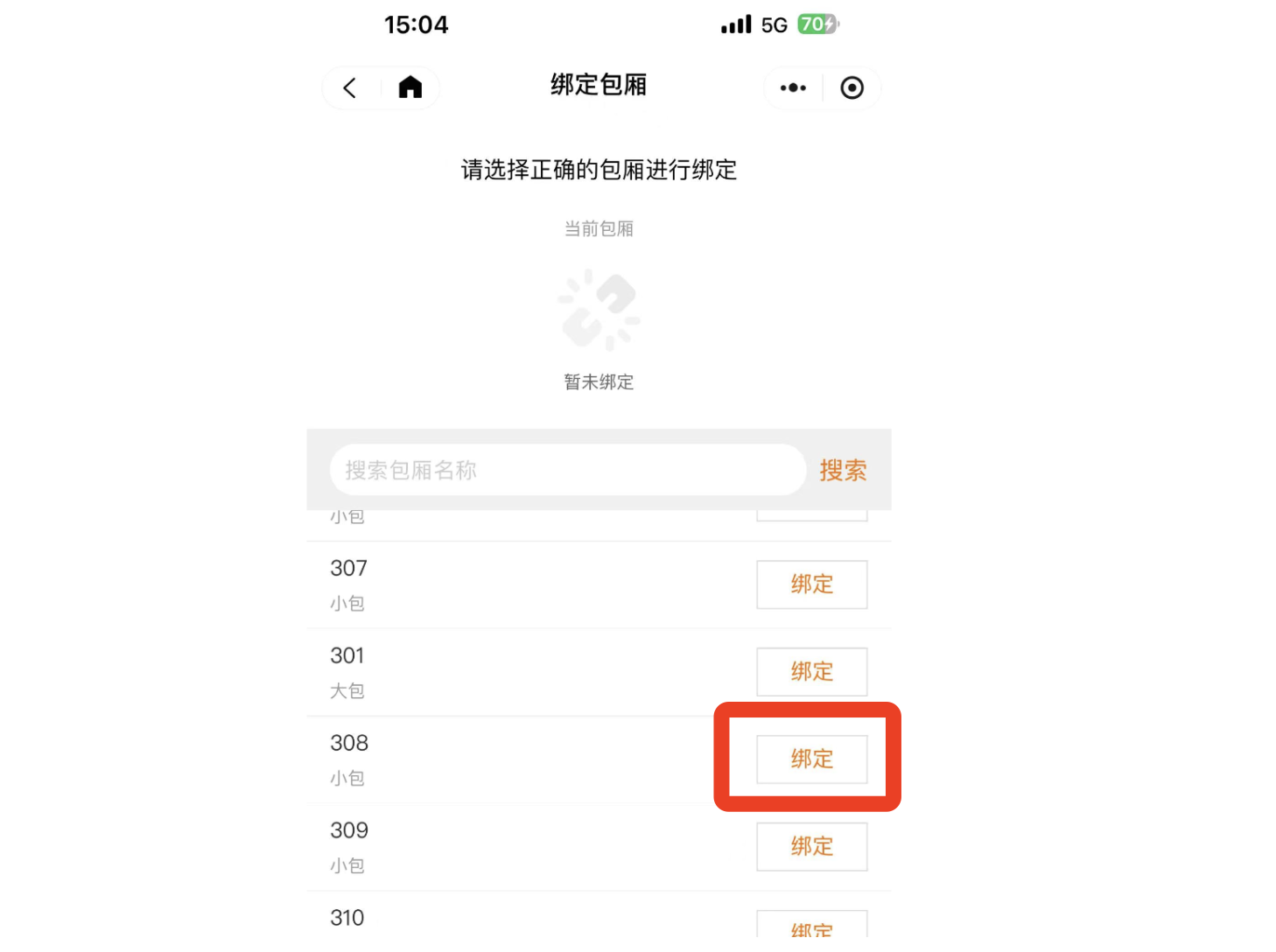
第三步:动态码跳转设置
路径:K米智慧平台—超市—功能设置—扫码聚合页功能设置,
选择动态码设置,可设置跳转到聚合页(H5),或跳转到小程序
- 跳转到聚合页,可选择配置聚合页展示的功能入口

- 跳转到小程序可选择跳转到首页或者进入点单首页
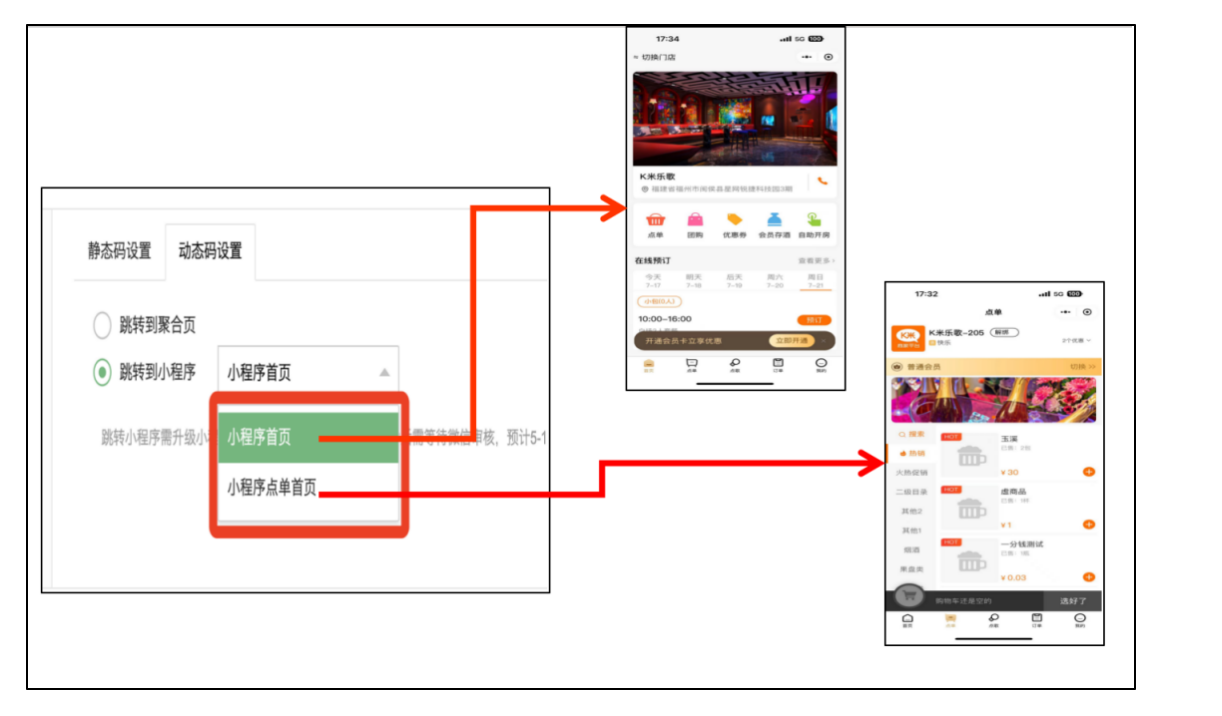
第四步:解绑和下载动态码
路径:K米智慧平台— 超市—房型管理—对应包厢动态码
后续包厢如需要更换动态码,可进行一下操作:
1.解绑动态码
路径:智慧平台—超市—房型管理
 2.重新绑定动态码
2.重新绑定动态码
应用场景:
当包厢使用的动态码不清楚,损坏时。我们可以进行解绑操作,然后对新的动态码进行重新绑定配置,即可重新使用动态码功能。
使用说明
包厢扫码
完成配置流程后,扫包厢内的动态码可进行点单等服务。
使用流程图:
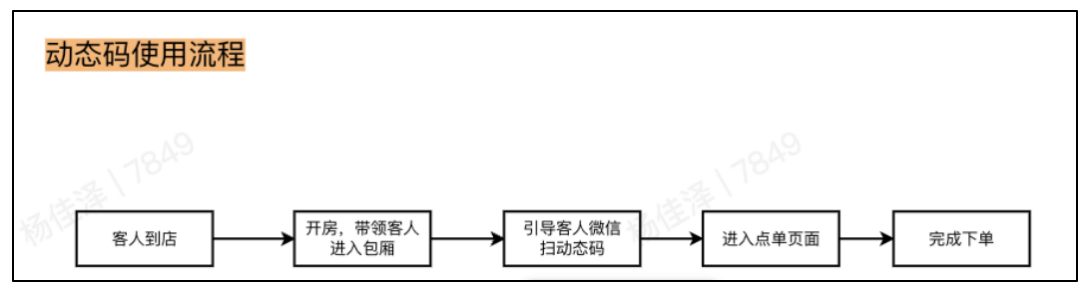
智慧平台扫码
做完绑定操作后,智慧平台会显示对应的动态码,可以通过扫这个动态码进入包厢,扫原来的包厢码也可以。
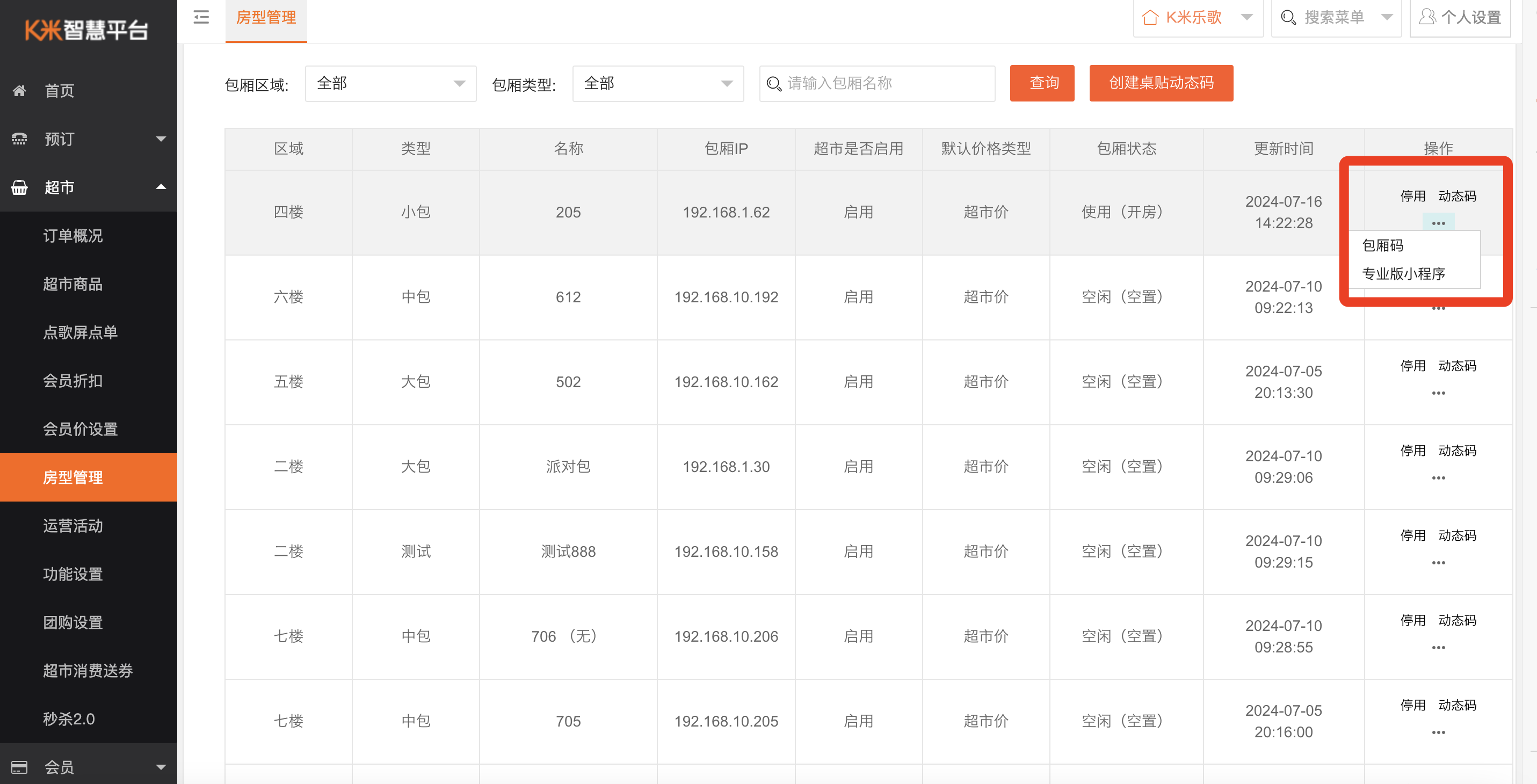
注意事项
跳转小程序需升级小程序到4.1.126或以上版本,设置成功后需等待微信审核,预计5-10分钟生效;每次生成的数量需介于1~300之间;生成动态码过程中请勿关闭进度条弹窗,否则将无法正常下载;6个月后,未关联有效包厢的动态码将被作废;请按需生成,避免生成过量的动态码却未及时使用的情况。
